Skype for Business 2015全新部署_10.邊緣服務器安裝01
導出前端服務器的配置文件
在任意一臺前端服務器上打開SFB命令行

輸入以下命令Export-CsConfiguration–FileName SFB-config.zip

將該文件復制到邊緣服務器上
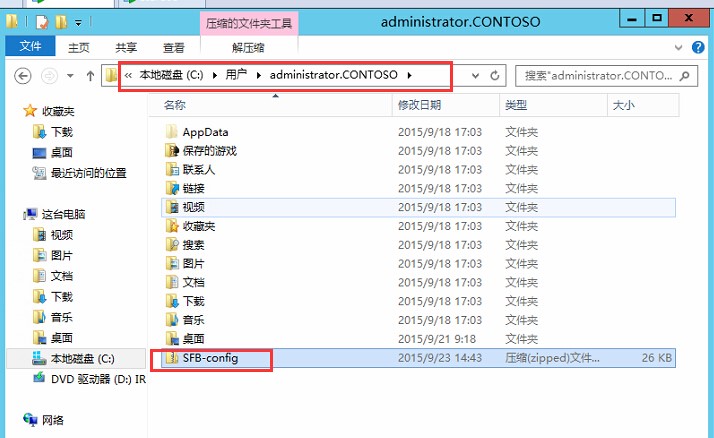
2.先決條件安裝
打開PS

輸入對應先決條件命令
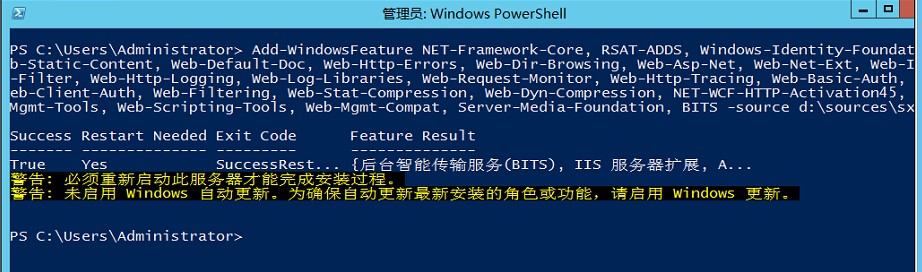
3.本地配置存儲安裝
打開SFB部署向導à安裝或更新SFB系統
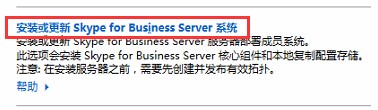
點擊“運行”
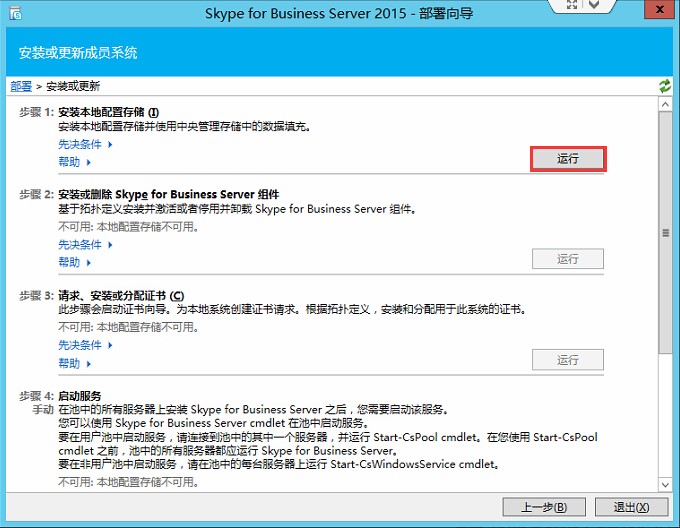
打開SFB-config.zip文件
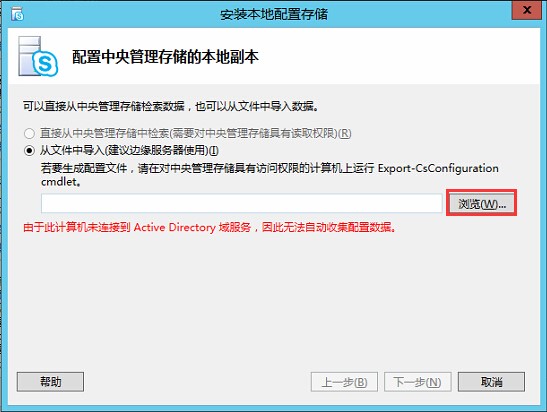
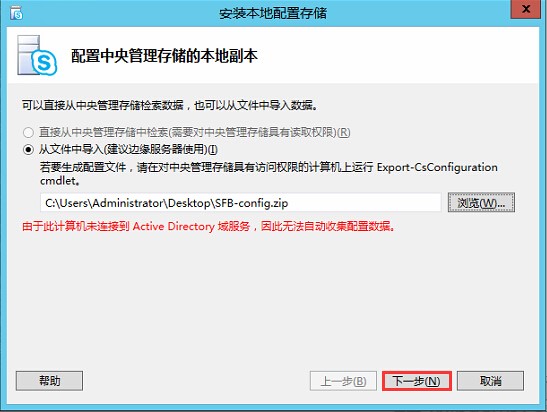
點擊“完成”
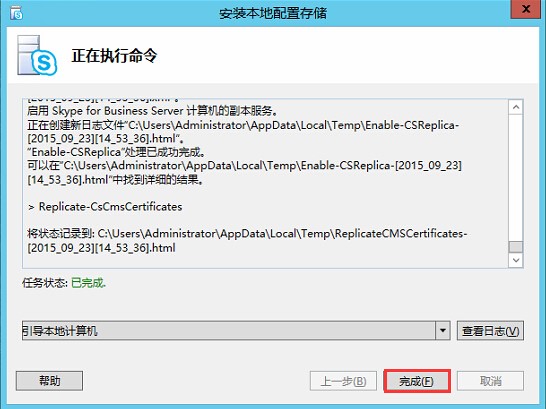
4.安裝功能組件
參照截圖,點擊“運行”
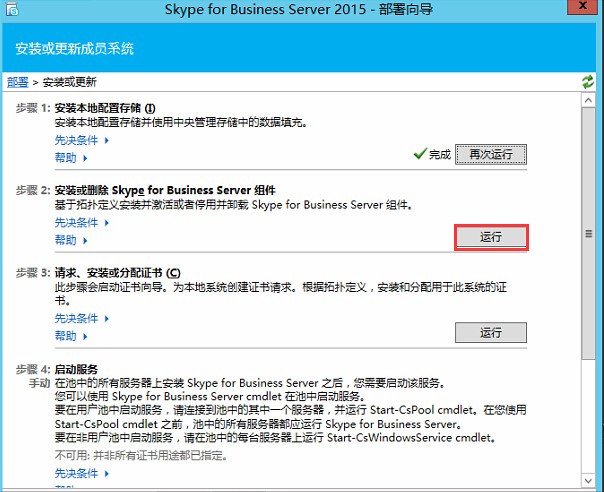
點擊“下一步”
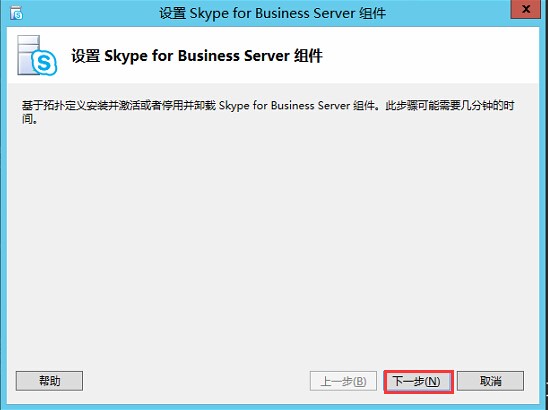
點擊“完成”
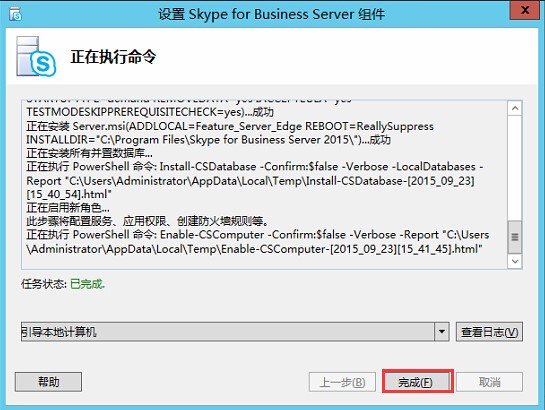
5.建立邊緣服務器與內部CA信任
輸入CA服務器訪問地址,並輸入賬號和密碼
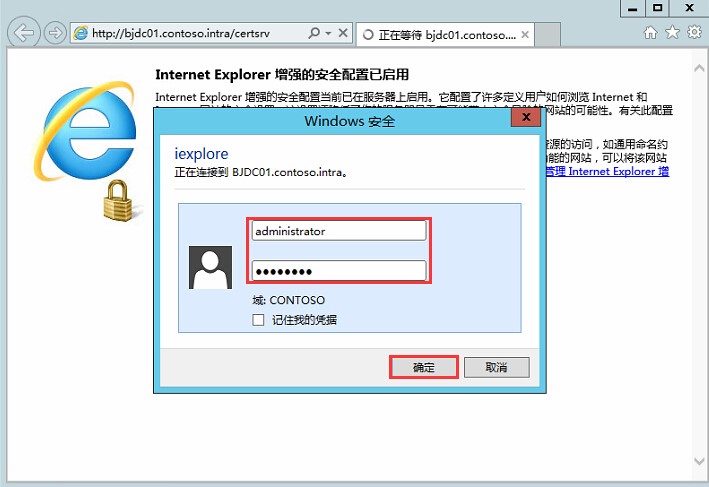
參照截圖,點擊下載CA證書鏈
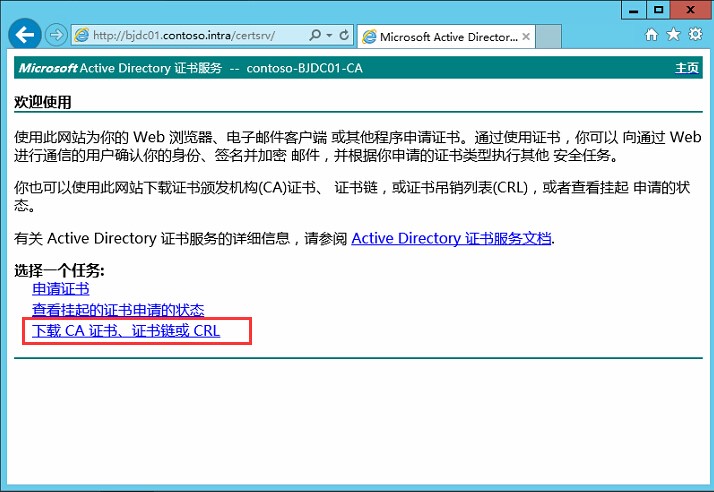
參照截圖選擇
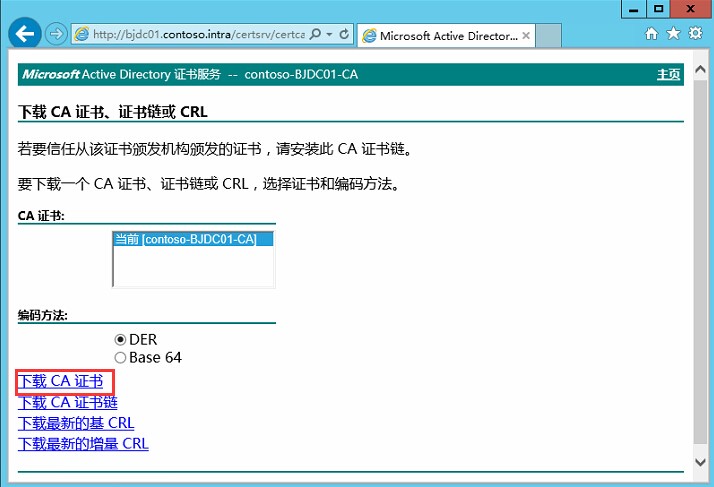
參照截圖,選擇另存為
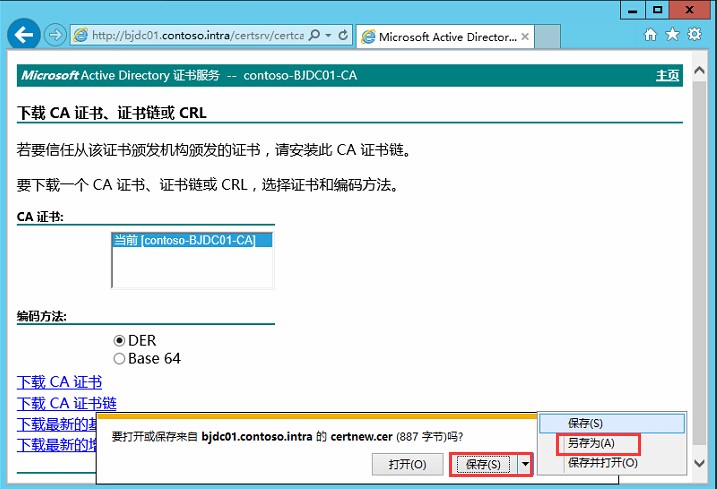
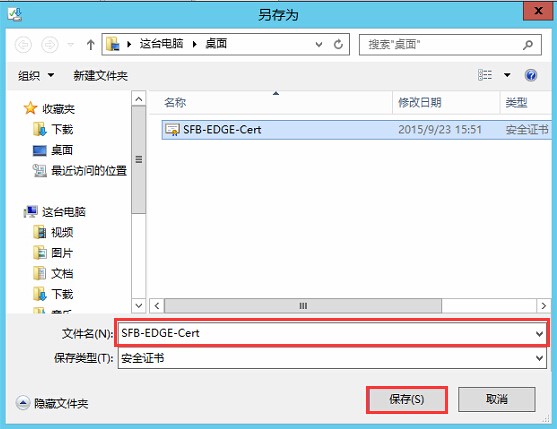
參照截圖選擇“運行”
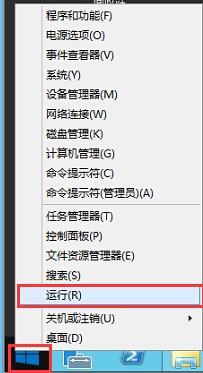
在運行內輸入MMC
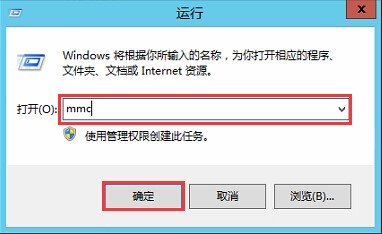
參照截圖,選擇“添加刪除管理單元”
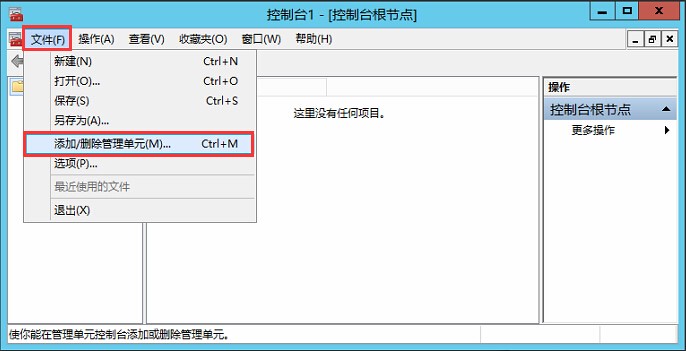
找到證書,點擊“添加”
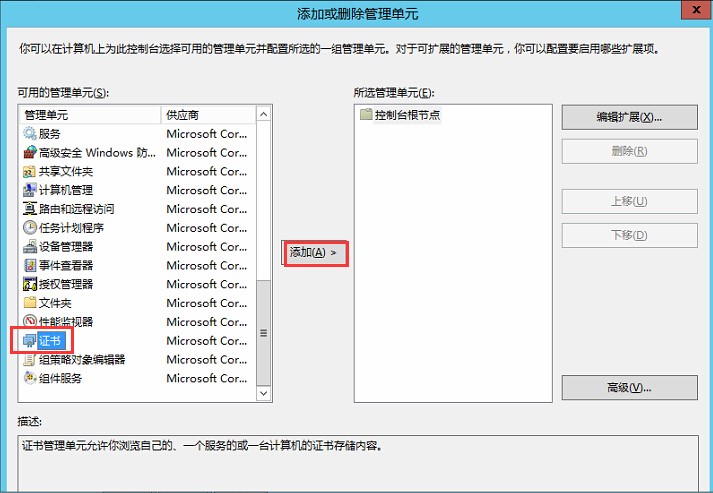
如截圖,選擇“計算機賬號”
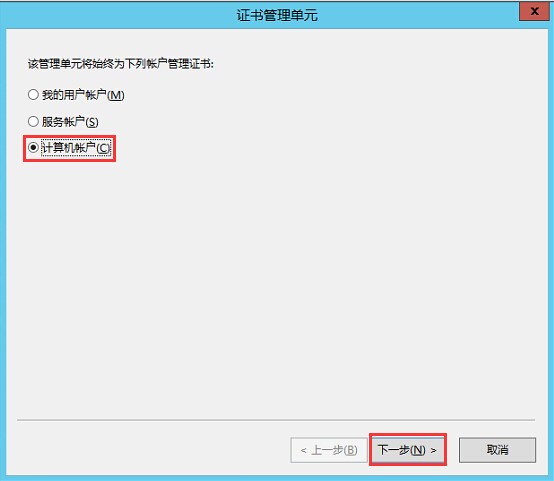
參照截圖,選擇“導入”

點擊“下一步”
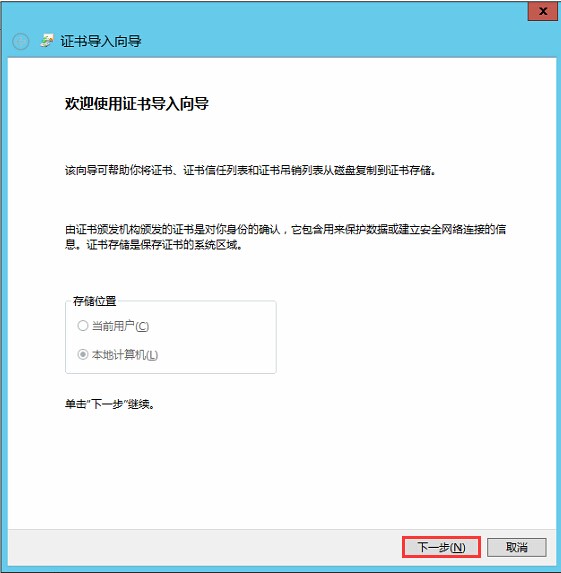
參照截圖,選擇“瀏覽”並選擇剛才下載的證書存儲位置
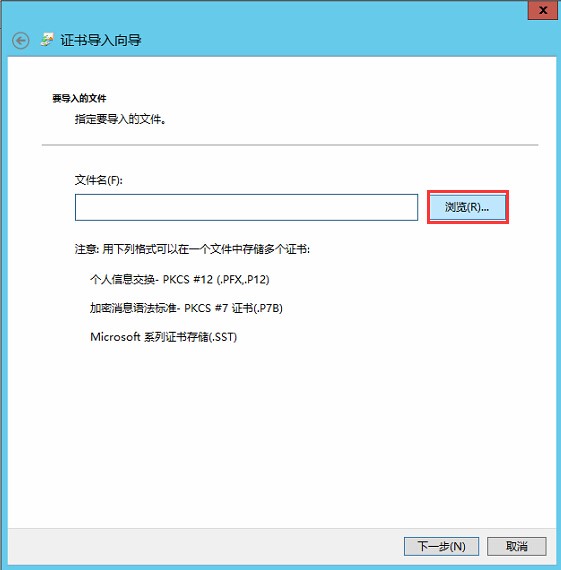
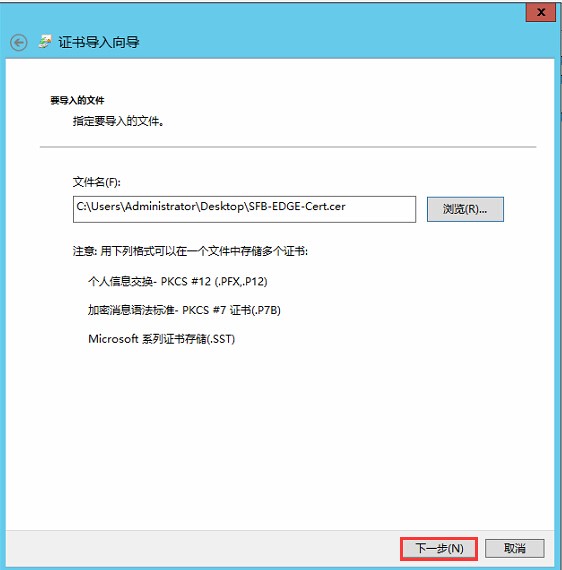
點擊完成
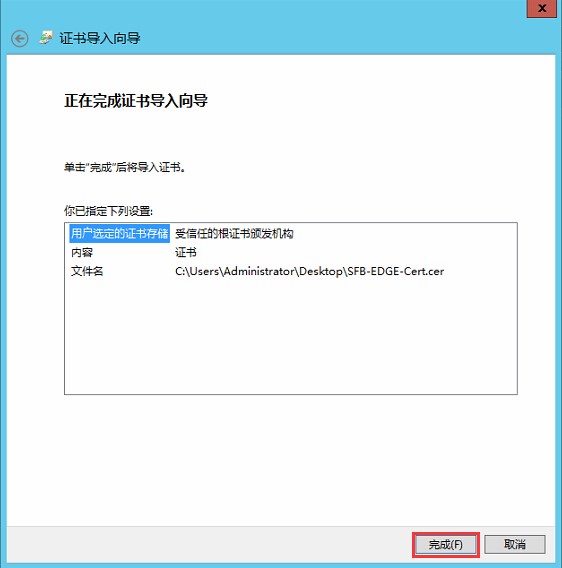
導入成功
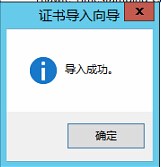
本文出自 “Juck Zhang” 博客,請務必保留此出處http://itsoul.blog.51cto.com/8658374/1970802
Skype for Business 2015全新部署_10.邊緣服務器安裝01
相關推薦
Skype for Business 2015全新部署_10.邊緣服務器安裝01
lync skype lync安裝 skype部署 導出前端服務器的配置文件在任意一臺前端服務器上打開SFB命令行輸入以下命令Export-CsConfiguration–FileName SFB-config.zip將該文件復制到邊緣服務器上2.先決條件安裝打開PS輸入對應先決條件命令3.本
Skype for Business 2015全新部署_10.邊緣服務器安裝02
lync skype lync安裝 skype部署 6.證書申請與分配參照截圖,點擊"立即準備請求"選擇證書申請文件存儲位置點擊“下一步”輸入對應的證書友好名稱輸入對於的組織名稱、組織單位等填寫對應的地理信息,並點擊“下一步”點擊“下一步”輸入對應的使用者名稱,並點擊“添加”檢查證書申請摘要信
Skype for Business 2015全新部署_05.創建並發布拓撲
skype lync 創建拓撲參照截圖,打開拓撲生成器參照截圖,點擊“新建拓撲”選擇存儲位置輸入SIP域的名稱參照截圖,根據需求輸入對應名稱參照截圖,輸入對應名稱點擊完成2.定義前端池服務器參照截圖,點擊“下一步”參照截圖,輸入池名稱與類型,點擊“下一步”添加前端服務器到前端池選擇該前端池的功能,並點
Skype for Business 2015全新部署_07.前端安裝01
lync skype lync安裝 skype部署 先決條件安裝Internet Information Services (IIS)Windows Media Format Runtime.NET Framework 3.5可以使用以下PowerShell腳本安裝: Add-Window
Skype for Business 2015全新部署_06.SQL Server服務器安裝
lync skype lync安裝 skype部署 先決條件安裝參照截圖,點擊服務器角色管理器參照截圖,點擊“添加角色和功能”參照截圖,點擊“下一步”選擇“基於角色或基於功能的安裝”並點擊“下一步”參照截圖,點擊“下一步”保持默認並點擊“下一步”參照截圖選擇角色,點擊“下一步”參照截圖,點擊“
Skype for Business 2015全新部署_07.前端安裝02
lync skype lync安裝 skype部署 2.安裝本地配置存儲參照截圖,打開Skype安裝程序參照截圖,點擊“安裝或更新Skype for Business Server系統”參照截圖,點擊運行參照截圖,點擊“下一步”點擊完成3.安裝 Skype for Business 組件參照截
Skype for Business 2015全新部署_09.Office Web App服務器安裝
lync skype lync安裝 skype部署 先決條件安裝Add-WindowsFeatureWeb-Server,Web-Mgmt-Tools,Web-Mgmt-Console,Web-WebServer,Web-Common-Http,Web-Default-Doc,Web-Stat
Skype for Business 2015全新部署_08.持久聊天服務器安裝
lync skype lync安裝 skype部署 先決條件安裝參照截圖,打開服務器與角色參照截圖選擇參照截圖選擇功能安裝相關補丁2.安裝本地配置存儲參照截圖選擇參照截圖,選擇“運行”參照截圖點擊“下一步”點擊“完成”3.安裝持久聊天組件參照截圖選擇“運行”點擊“下一步”點擊“完成”4.安裝證
Skype for Business 2015全新部署_11.反向代理服務器安裝01
tmg tmg安裝 tmg配置 TMG Server服務器安裝插入TMG安裝光盤,並運行參照截圖選擇參照截圖,點擊“下一步”參照截圖,點擊“下一步”輸入對應信息,並點擊“下一步”選擇安裝位置參照截圖選擇參照截圖選擇網卡輸入對應的IP邊界參照截圖參照截圖點擊安裝安裝完成2.配置TMG Server服
Skype for business 2015 綜合部署系列七:配置 Skype 邊緣傳輸服務器
cer invoke 展開 下一步 false start 關聯 不同的 ext 本篇博文進入Skype for business 2015 綜合部署系列的第七部分:配置Skype for business Server 2015 邊緣傳輸服務器 。首先詳細介紹了在前
Skype For Business 2015綜合部署系列二:AD域部署等Skype 安裝先決條件
自動申請證書策略 server 2012 搭建域環境 server 2012 配置ca skype 2015部署 skype 2015 配置dns相關記 本篇博文進入Skype for business 2015 綜合部署系列的第二部分:配置AD域環境、安裝Ca證書、配置自動申請證書策略
Skype For Business 2015綜合部署系列三:配置Skype後端SQL數據服務器
sql server 2012 部署 skype for business sfb後端數據服務器部署 sql安裝配置 windows 安裝sql 2012 本篇博文進入Skype for business 2015 綜合部署系列的第三部分:配置Skype for business 201
Skype For Business 2015綜合部署系列六:配置skype 持久聊天服務器
sfb部署持久聊天服務器 持久聊天插件安裝 持久聊天管理員 持久聊天全局配置 創建聊天室 本篇博文進入Skype for business 2015 綜合部署系列的第六部分:配置Skype for business Server 2015 持久聊天服務器 。首先詳細介紹了在前端服務器
Skype for Business Edge Server邊緣服務器部署準備條件
business 服務器 skype 文章 文章鏈接:http://yangqs.com/?p=35 本文出自 “強生的博客” 博客,請務必保留此出處http://yangqs.blog.51cto.com/127876/1934728Skype for Business Edge Serve
Skype for Business Server 2015前端服務器部署準備條件
business 服務器 skype 文章 文章鏈接:http://yangqs.com/?p=34 本文出自 “強生的博客” 博客,請務必保留此出處http://yangqs.blog.51cto.com/127876/1934726Skype for Business Server 201
Skype for business server 2015部署方案一:SFB環境需求及部署
skype for business skype 2015 部署 skype環境需求 skype網絡拓撲 skype部署思路 Skype for Business 2015 環境需求 Skype for Business 通信與協作平臺整合了源自 Skype 的客戶端體驗以及 Lync
Skype for Business Server 2015 企業語音部署和配置
Skype for Business Server 2015 企業語音部署和配置 Skype for Business Server 2015包含的企業語音功能可實現更豐富的通訊和協作。例如,可以將企業語音部署配置為啟用Skype for Business Server 201
Skype for Business Server 部署SQL always on 已知問題
business skype always 文章 文章鏈接:http://yangqs.com/?p=40 本文出自 “強生的博客” 博客,請務必保留此出處http://yangqs.blog.51cto.com/127876/1934730Skype for Business Server
Skype for Business邊緣架構與設計課程筆記
business skype 文章 課程 文章鏈接:http://yangqs.com/?p=26 本文出自 “強生的博客” 博客,請務必保留此出處http://yangqs.blog.51cto.com/127876/1934724Skype for Business邊緣架構與設計課程筆記
KB2982006這個補丁不適用您的計算機(Skype for business 部署先決條件)
kb2982006 這個補丁不適用 添加Skype for business組件的時候需要補丁KB2982006 補丁,否則會安裝失敗下載KB2982006補丁安裝後會提示這個補丁不適用您的計算機。解決方法:提取Expand -F:* C:\KB\Windows8.1-KB2982006-x64.ms
